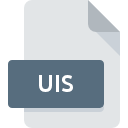
Extension de fichier UIS
WindowBlinds User Interface Specification
-
DeveloperStardock
-
Category
-
Popularité2.5 (2 votes)
Qu'est-ce que le fichier UIS?
UIS est une extension de fichier couramment associée aux fichiers WindowBlinds User Interface Specification. La spécification WindowBlinds User Interface Specification a été créée par Stardock. Les fichiers avec l'extension UIS peuvent être utilisés par les programmes distribués pour la plate-forme Windows. Le format de fichier UIS, avec 1305 autres formats de fichier, appartient à la catégorie Fichiers de paramètres. WindowBlinds prend en charge les fichiers UIS et est le programme le plus utilisé pour gérer de tels fichiers. Cependant 1, d'autres outils peuvent également être utilisés. Le logiciel nommé WindowBlinds a été créé par Stardock Corporation. Pour trouver des informations plus détaillées sur le logiciel et les fichiers UIS, consultez le site Web officiel du développeur.
Programmes prenant en charge l'extension de fichier UIS
Les programmes pouvant gérer les fichiers UIS sont les suivants. Les fichiers UIS peuvent être rencontrés sur toutes les plates-formes du système, y compris les appareils mobiles. Cependant, rien ne garantit que chacun d'eux les prendra en charge correctement.
Comment ouvrir un fichier UIS?
Il peut y avoir plusieurs raisons pour lesquelles vous rencontrez des problèmes lors de l’ouverture des fichiers UIS sur un système donné. Du côté positif, les problèmes les plus fréquemment rencontrés concernant WindowBlinds User Interface Specification fichiers ne sont pas complexes. Dans la plupart des cas, ils peuvent être traités rapidement et efficacement sans l'assistance d'un spécialiste. La liste ci-dessous vous guidera tout au long du processus de résolution du problème rencontré.
Étape 1. Obtenez le WindowBlinds
 La raison la plus courante de tels problèmes est le manque d'applications appropriées prenant en charge les fichiers UIS installés sur le système. Celui-ci est facile. Sélectionnez WindowBlinds ou l'un des programmes recommandés (par exemple, Skin Studio), téléchargez-le à partir de la source appropriée et installez-le sur votre système. Vous trouverez ci-dessus une liste complète des programmes prenant en charge les fichiers UIS, classés selon les plates-formes système pour lesquelles ils sont disponibles. Si vous souhaitez télécharger le programme d'installation de WindowBlinds de la manière la plus sécurisée, nous vous suggérons de visiter le site Web Stardock Corporation et de le télécharger à partir de leurs dépôts officiels.
La raison la plus courante de tels problèmes est le manque d'applications appropriées prenant en charge les fichiers UIS installés sur le système. Celui-ci est facile. Sélectionnez WindowBlinds ou l'un des programmes recommandés (par exemple, Skin Studio), téléchargez-le à partir de la source appropriée et installez-le sur votre système. Vous trouverez ci-dessus une liste complète des programmes prenant en charge les fichiers UIS, classés selon les plates-formes système pour lesquelles ils sont disponibles. Si vous souhaitez télécharger le programme d'installation de WindowBlinds de la manière la plus sécurisée, nous vous suggérons de visiter le site Web Stardock Corporation et de le télécharger à partir de leurs dépôts officiels.
Étape 2. Mettez à jour WindowBlinds vers la dernière version.
 Si les problèmes liés à l'ouverture des fichiers UIS se produisent encore, même après l'installation de WindowBlinds, il est possible que vous disposiez d'une version obsolète du logiciel. Vérifiez sur le site Web du développeur si une version plus récente de WindowBlinds est disponible. Les développeurs de logiciels peuvent implémenter la prise en charge de formats de fichiers plus modernes dans les versions mises à jour de leurs produits. Si vous avez une ancienne version de WindowBlinds installée, il est possible que le format UIS ne soit pas pris en charge. La version la plus récente de WindowBlinds est compatible avec les versions antérieures et peut gérer les formats de fichiers pris en charge par les versions antérieures du logiciel.
Si les problèmes liés à l'ouverture des fichiers UIS se produisent encore, même après l'installation de WindowBlinds, il est possible que vous disposiez d'une version obsolète du logiciel. Vérifiez sur le site Web du développeur si une version plus récente de WindowBlinds est disponible. Les développeurs de logiciels peuvent implémenter la prise en charge de formats de fichiers plus modernes dans les versions mises à jour de leurs produits. Si vous avez une ancienne version de WindowBlinds installée, il est possible que le format UIS ne soit pas pris en charge. La version la plus récente de WindowBlinds est compatible avec les versions antérieures et peut gérer les formats de fichiers pris en charge par les versions antérieures du logiciel.
Étape 3. Attribuez WindowBlinds à fichiers UIS
Après avoir installé WindowBlinds (la version la plus récente), assurez-vous qu’elle est définie comme application par défaut pour ouvrir les fichiers UIS. La prochaine étape ne devrait poser aucun problème. La procédure est simple et largement indépendante du système

La procédure pour changer le programme par défaut dans Windows
- Cliquez avec le bouton droit sur le fichier UIS et choisissez option.
- Sélectionnez →
- Enfin, sélectionnez , pointez sur le dossier où est installé WindowBlinds, cochez la case Toujours utiliser ce programme pour ouvrir les fichiers UIS et conformez votre sélec tion en cliquant sur le bouton

La procédure pour changer le programme par défaut dans Mac OS
- Dans le menu déroulant, accessible en cliquant sur le fichier avec l'extension UIS, sélectionnez
- Ouvrez la section en cliquant sur son nom
- Dans la liste, choisissez le programme approprié et confirmez en cliquant sur
- Une fenêtre de message devrait apparaître pour vous informer que cette modification sera appliquée à tous les fichiers avec l'extension UIS. En cliquant sur vous confirmez votre sélection.
Étape 4. Vérifiez que le UIS n'est pas défectueux
Vous avez suivi de près les étapes énumérées aux points 1 à 3, mais le problème est toujours présent? Vous devriez vérifier si le fichier est un fichier UIS approprié. Il est probable que le fichier est corrompu et donc inaccessible.

1. Recherchez dans le fichier UIS la présence de virus ou de logiciels malveillants.
S'il devait arriver que le UIS soit infecté par un virus, c'est peut-être pour cette raison que vous ne pourrez y accéder. Analysez le fichier UIS ainsi que votre ordinateur contre les logiciels malveillants ou les virus. Le fichier UIS est infecté par un logiciel malveillant? Suivez les étapes suggérées par votre logiciel antivirus.
2. Vérifiez que la structure du fichier UIS est intacte
Si le fichier UIS vous a été envoyé par quelqu'un d'autre, demandez à cette personne de vous renvoyer le fichier. Il est possible que le fichier n'ait pas été correctement copié dans un stockage de données et qu'il soit incomplet et ne puisse donc pas être ouvert. Si le fichier UIS n'a été que partiellement téléchargé depuis Internet, essayez de le télécharger à nouveau.
3. Vérifiez si l'utilisateur avec lequel vous êtes connecté dispose des privilèges d'administrateur.
Certains fichiers nécessitent des droits d'accès élevés pour les ouvrir. Déconnectez-vous de votre compte actuel et connectez-vous à un compte disposant de privilèges d'accès suffisants. Ouvrez ensuite le fichier WindowBlinds User Interface Specification.
4. Vérifiez si votre système peut gérer WindowBlinds
Si le système est soumis à de lourdes charges, il ne sera peut-être pas en mesure de gérer le programme que vous utilisez pour ouvrir les fichiers avec l'extension UIS. Dans ce cas, fermez les autres applications.
5. Vérifiez que votre système d'exploitation et vos pilotes sont à jour
Un système à jour et les pilotes pas seulement pour rendre votre ordinateur plus sécurisé, mais peuvent également résoudre les problèmes avec le fichier WindowBlinds User Interface Specification. Des pilotes ou des logiciels obsolètes peuvent avoir entraîné l'impossibilité d'utiliser un périphérique nécessaire pour gérer les fichiers UIS.
Voulez-vous aider?
Si vous disposez des renseignements complémentaires concernant le fichier UIS nous serons reconnaissants de votre partage de ce savoir avec les utilisateurs de notre service. Utilisez le formulaire qui se trouve ici et envoyez-nous les renseignements sur le fichier UIS.

 Windows
Windows 

